¿Qué significa el error 0x0000000a en Windows OS y cómo solucionarlo?

- 2049
- 528
- Eva Caldera
Entre los usuarios de computadoras con Windows OS, así como entre los especialistas en reparación, tal cosa como una pantalla de muerte azul se usa activamente. Esta es una situación extremadamente desagradable acompañada de la apariencia de una pantalla azul. Y puede aparecer por una variedad de razones. Uno de ellos es un error 0x0000000A.

Por lo tanto, incluso será útil para un usuario común saber qué significa cómo hacer frente a tal error por su cuenta sin contactar los servicios y sin dar dinero para un trabajo bastante simple.
Las razones de la apariencia
Hay varias razones para la aparición de un código de error 0x0000000A. A saber:
- Hubo un fracaso en el trabajo de Ram, es decir, Ram;
- interacción entre controladores y RAM, o dispositivos;
- problemas en el sistema al conectar dispositivos, que ocurre principalmente con componentes de baja calidad;
- errores a nivel de programas usados;
- Efectos negativos por parte de virus, software malicioso.
Dependiendo de la causa, se deben aplicar métodos apropiados para eliminar el error.
Cómo corregir el error
El usuario habitual podrá realizar la mayoría de las acciones de forma independiente sin atraer especialistas. Por lo tanto, es posible ahorrar dinero y encontrar una solución al problema.
Puede resolver el problema en forma de error con el código 0x0000000A en Windows 7 y otras plataformas, puede:
- apagado del equipo;
- demolición de conductores;
- RESTACIÓN DE LOS PARÁMETROS;
- configuración en BIOS;
- actualizaciones;
- recuperación del sistema;
- restauración del sistema en sí;
- programas antivirus.
Ahora sobre cada forma de decir por separado. Esto comprenderá claramente cómo corregir el error 0x0000000A en Windows 7 y, por lo tanto, devolver la computadora al modo de operación normal.
Es importante tener en cuenta que puede aparecer un código de error similar con un valor de 0x0000000A en Windows 10. Pero la lista de acciones y decisiones no cambia de esto.
El énfasis principal será sobre cómo solucionar el problema en forma de un error 0x0000000A basado en Windows 7 y Windows 10, ya que estas son las versiones más comunes y populares del sistema operativo. Dado que corrigimos todo nosotros mismos, entonces debes actuar con mucho cuidado.
Desconectar el equipo
Muy a menudo se activa el apagado del equipo. Si aparece una pantalla de muerte azul, cuando se muestra un código de error 0x0000000A en un fondo azul después de instalar algunos equipos nuevos, es muy probable que la razón se encuentre precisamente en él.
Esto incluye el problema de la incompatibilidad, pero la mayoría de las veces es la baja calidad del ensamblaje de los componentes. En esta situación, solo necesita apagar este equipo, y luego reiniciar la computadora y ver cómo se comportará ahora.
Si el error ha desaparecido cuando se apaga el equipo, se detecta la razón. Ahora la única pregunta es qué hacer con este componente. La solución más correcta sería devolver los productos al vendedor. Pero este ya es un tema separado.
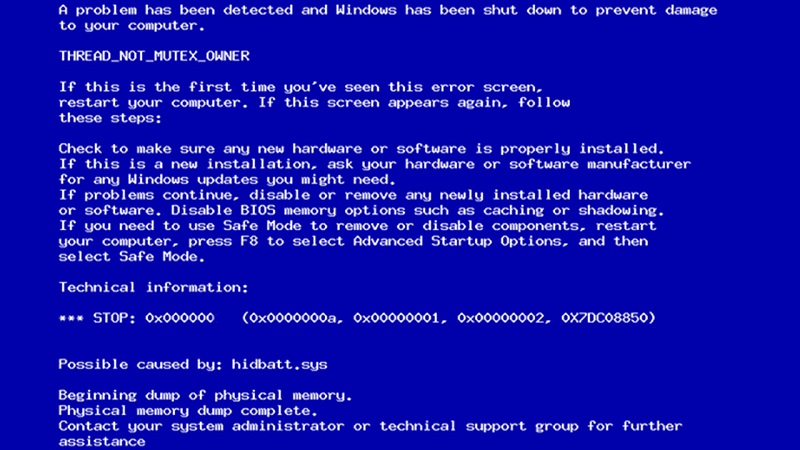
También sucede que varios dispositivos están conectados a la vez. Y determinar exactamente cuál provoca un error es un poco más difícil. Pero tal problema se resuelve rápidamente. Solo necesita producir diferentes dispositivos a su vez y observar, cuando apaga qué equipo dejará aparecer el error.
Conductores
Dado que Windows 7 todavía está instalado en muchas PC, a pesar del cese de su soporte de Microsoft, tal problema como un error 0x0000000A no pierde su relevancia.
Si al instalar actualizaciones, nuevos equipos, y con ella y controladores, la computadora da una pantalla azul, tal vez la razón está en los propios controladores.
Este método para eliminar un mal funcionamiento de errores como 0x0000000a, cuando aparecen la pantalla azul de la muerte y los códigos aterradores, es adecuado en caso de que se necesiten dispositivos problemáticos. Luego existe la posibilidad de que la eliminación de los conductores, así como su reemplazo similar, ayuden a rectificar la situación.
IMPORTANTE. Si BSOD (pantalla azul) aparece cuando se inicia el sistema operativo, deberá ingresar a través de un modo seguro.Para esto, durante el lanzamiento de la sala de operaciones, debe mantener la llave F8. Luego aparecerá una lista, y entre las opciones propuestas debe seleccionar un "modo seguro", lo que confirma su elección de ENTER BOTÓN.
Entonces la secuencia es esta:
- Mientras esté en modo seguro, haga clic en "Inicio" y vaya al "Panel de control";
- desde allí hasta la sección "Sistema y seguridad";
- En la categoría "Sistema", vaya al "Administrador de dispositivos";
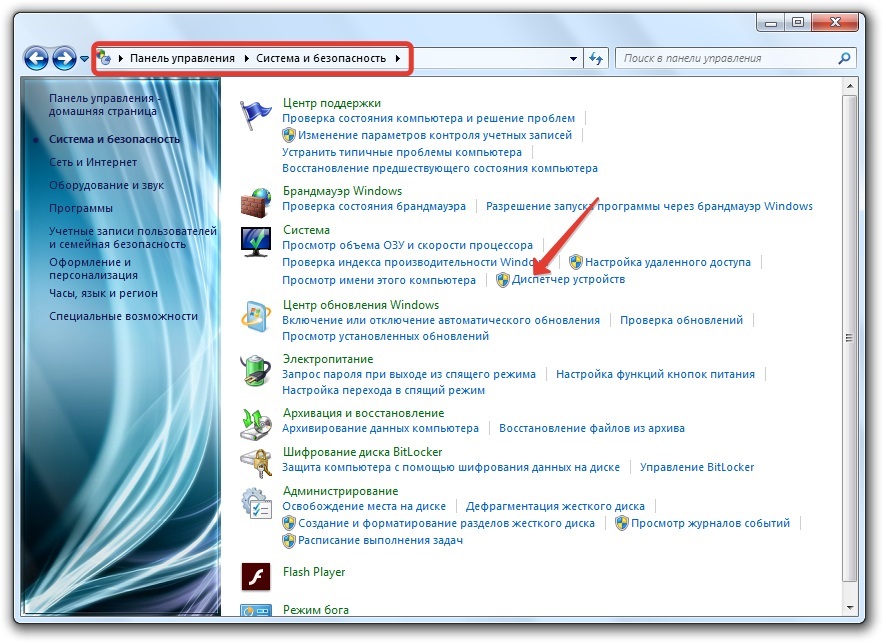
- Abra esta ventana;
- En la lista de equipos, busque un dispositivo que causara un error;
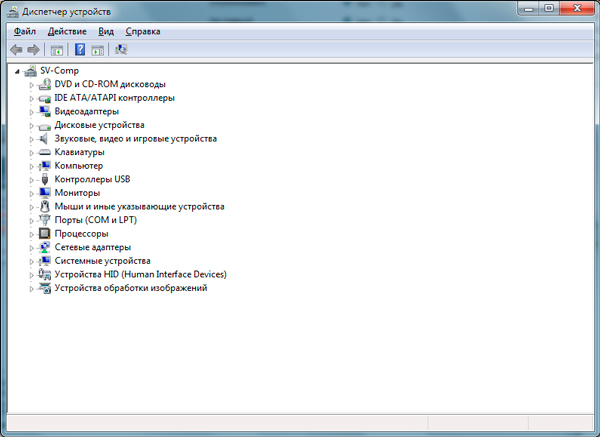
- Seleccione el tipo de dispositivo, después de lo cual aparecerá una lista de dispositivos conectados;
- Haga clic en él con la tecla del mouse derecha y vaya a la sección "Propiedades";
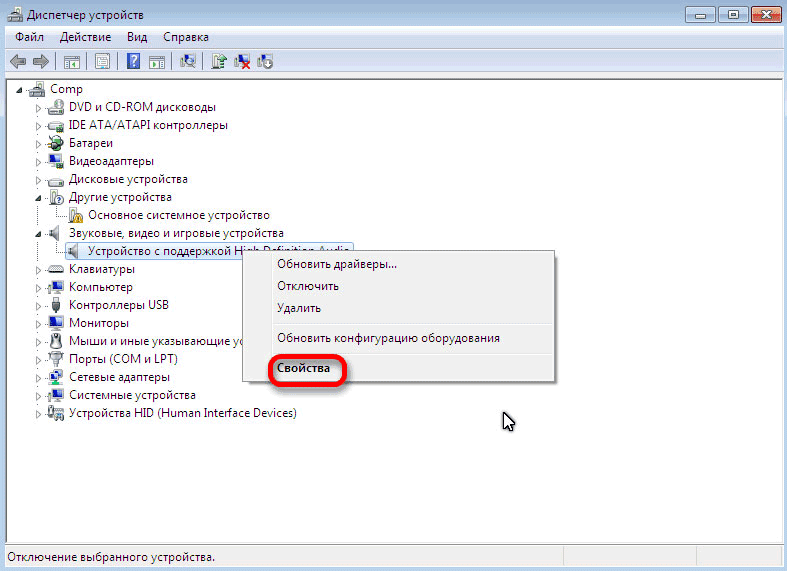
- Ahora en el artículo "controlador";
- Haga clic en el botón "Eliminar";
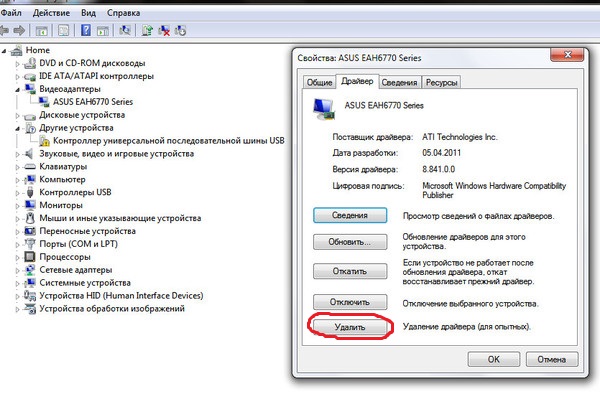
- Aparecerá una ventana, lo que requiere confirmar su intención, y luego debe hacer clic en Aceptar.
A continuación, se reinicia la computadora.
Al reiniciarse, el sistema ciertamente intentará elegir automáticamente el controlador faltante necesario e instalarlo para la operación del dispositivo conectado.
Pero sucede que el sistema operativo no hace frente a esto. Entonces el usuario tendrá que encontrar el controlador por su cuenta. Por lo general, está disponible en el disco un lugar con equipo comprado o en el sitio web oficial del fabricante.
También hay programas especiales que instalan automáticamente controladores, analizan el sistema y encuentran controladores adecuados para un equipo particular.
Parámetros de verificación del controlador
Otra opción sobre cómo solucionar el código 0x0000000A si este error va a Windows 7 u otra versión actual de Windows.
El método es restablecer los parámetros utilizados de los controladores de equipos conectados.
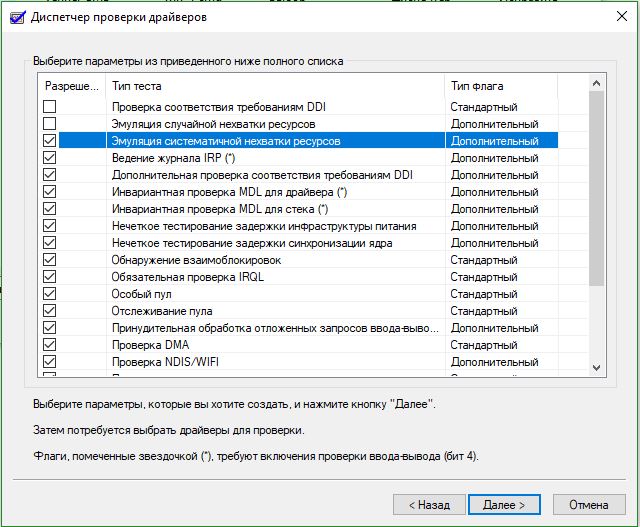
Esta solución a menudo ayuda en situaciones en las que un error aparece precisamente después de la próxima actualización del sistema operativo o al cargar actualizaciones para ciertos subsistemas, dispositivos que se ejecutan con una PC o una computadora portátil.
IMPORTANTE. Como en el caso anterior, debe ingresar al sistema para restablecer los parámetros utilizando un modo seguro.Habiendo lanzado el sistema operativo en modo seguro, debe hacer lo siguiente:
- Presione la combinación de tecla Win y R;
- Espere la ventana;
- En él, introduce un comando simple de verificador/reinicio;
- presionar aprox.
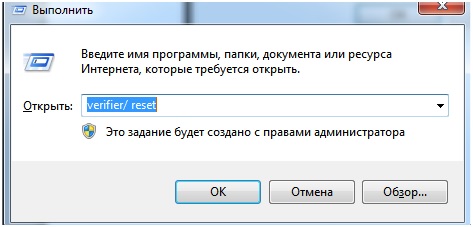
A continuación, se reinicia la computadora y la entrada al sistema ya está en el modo habitual.
Tal equipo eliminará la configuración de los conductores y volverá a los valores predeterminados. Existe una cierta probabilidad de que dichos pasos corrigan la situación actual con un error de 0x0000000a.
Configuración en BIOS
Algunos usuarios enfrentaron el hecho de que apareció un error con el código 0x0000000A debido a mal funcionamiento del BIOS. Para ser más precisos, la configuración del BIOS es incorrecta. Y esto debe ser arreglado. La forma más efectiva en este caso será el reinicio de todas las configuraciones a los parámetros estándar de forma predeterminada.
Para que el método funcione, algunos componentes deben apagarse. A saber:
- Conecta y reproduce;
- caché, y 2 y 3 niveles;
- antivirus integrado en un BIOS, si lo hay;
- La disponibilidad de memoria sombreada.
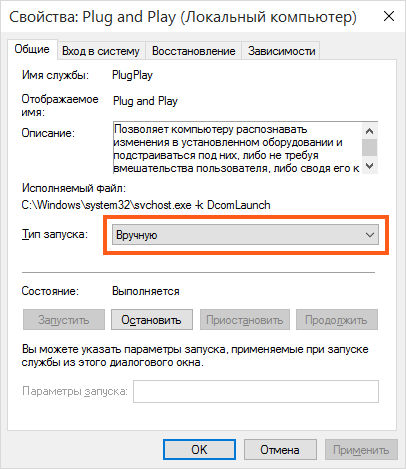
Después de eso, se actualiza el firmware de la placa base y la tarjeta de video. Entonces se lanza la prueba de RAM. Si la PC usa varios módulos del OSC a la vez, se recomienda apagar cada uno de ellos a su vez y observar si un error desaparecerá si el error desaparecerá.
Cuando el problema se encuentra en la barra específica de la RAM, tendrá que ser reemplazado en la mayoría de los casos. Aunque también es posible reducir los parámetros de frecuencia al valor más pequeño.
No hay instrucciones universales sobre esta puntuación, ya que las versiones del BIOS son diferentes en todas partes, debido a que los algoritmos de acciones pueden diferir significativamente entre sí.
Actualizaciones
La situación se observó repetidamente cuando surgió un error 0x0000000A al momento de salir de un régimen de ahorro para dormir o energía (gibernación), sujeto a la conexión del dispositivo Bluetooth.
Hay una solución al problema. Esta es una instalación de una actualización codificada por los caracteres KB2732487. Está disponible para todos en el sitio web oficial del desarrollador del sistema operativo, es decir, Microsoft.
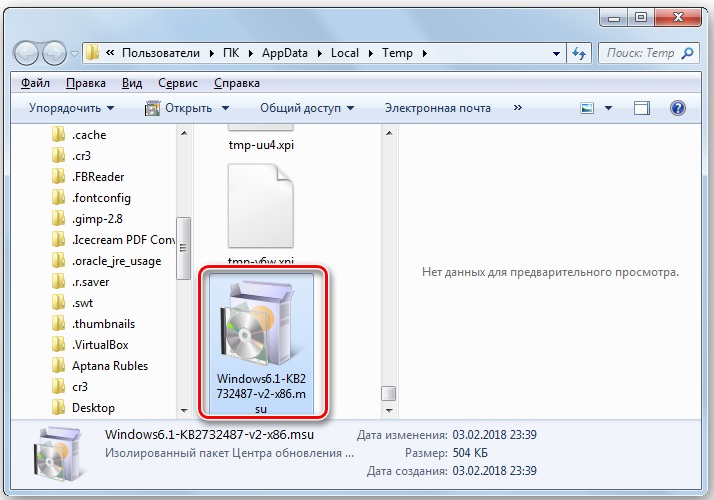
Solo aquí debe tenerse en cuenta que las actualizaciones difieren, dependiendo de la descarga de un sistema particular (x32 o x64).
Después de descargar el archivo, inicie y espere la instalación. No se requiere más nada del usuario.
Archivos del sistema
En ciertas situaciones, la restauración de archivos del sistema dañados también ayuda. Después de todo, un error con el código 0x0000000A también puede aparecer debido al hecho de que se viola la estructura de estos archivos.
En esta situación, se realiza un cheque, y si es necesario, restauración.
Aquí el algoritmo de las acciones es el siguiente:
- Vaya al sistema en modo seguro;
- Haga clic en "Inicio", seleccione "Todos los programas";
- Más "estándar" y de allí a la sección "Cadena de equipo";
- Al hacer clic en el botón derecho del mouse, seleccione "Iniciar desde el administrador" en el menú;
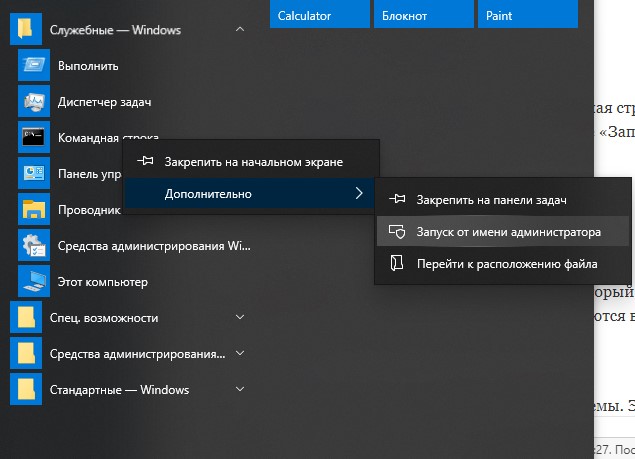
- Se abre la ventana de la línea de comando;
- Aquí, conduzca el comando SFC /Scannow;
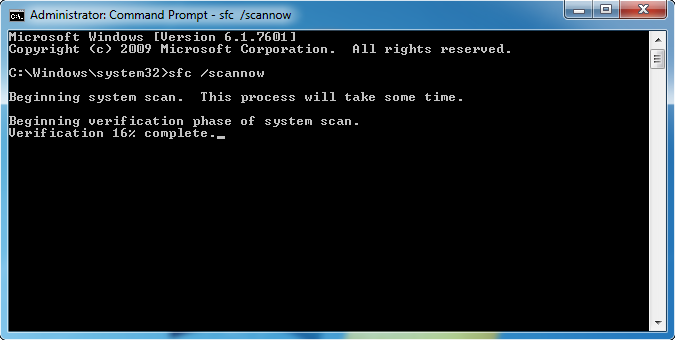
- Lo siguiente es solo entrar.
Después de eso, la herramienta comenzará automáticamente que escaneará los archivos del sistema y encontrará una posible violación de la integridad. Si hay uno en el sistema, la utilidad los restaurará.
Sistema
Y a veces solo la recuperación completa del sistema ayuda. Esta es una solución universal que eliminará el error 0x0000000A en sí, así como una serie de otros problemas en la computadora. Pero para esto, se debe crear el punto de recuperación. En esta situación, se completará una reversión de todo el sistema.
Solo es importante que la creación del punto de recuperación ocurra antes que la aparición de un error. De lo contrario, el método no funcionará por razones obvias.
Si hay un punto de recuperación de este tipo, debe hacer lo siguiente:
- Vaya al "Inicio", vaya a "Programas estándar";
- Abra la sección "Servicio";
- A continuación, el punto "Restauración del sistema";
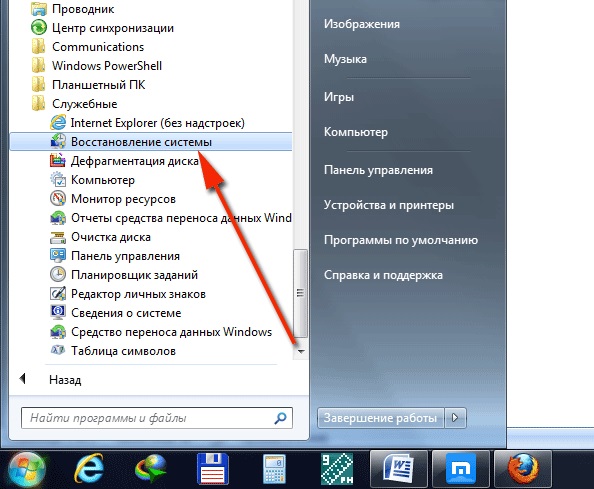
- Se abre la ventana, donde necesita presionar "Siguiente";
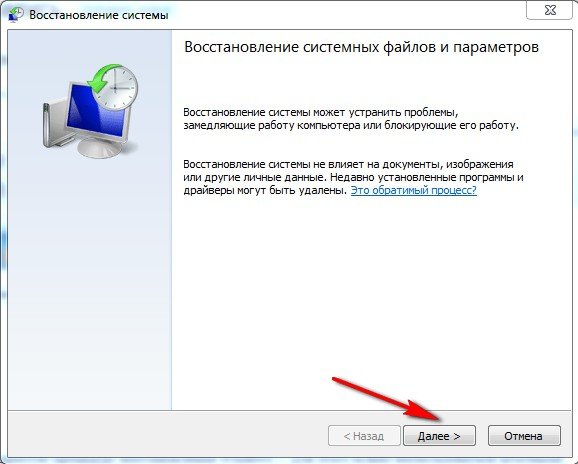
- Aparecerá una lista de puntos de recuperación disponibles frente al usuario;
- Si hay varios, elija el más fresco, pero antes de que aparezca el error;
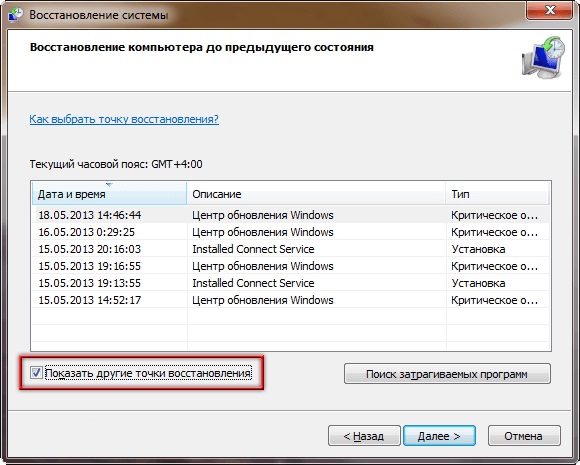
- En la nueva ventana, confirme sus intenciones haciendo clic en "Listo".
Ahora la computadora comenzará a reiniciarse, y todo el sistema volverá al punto de recuperación especificado.
Solo aquí es importante considerar que todas las actualizaciones, los programas establecidos, los datos almacenados también desaparecerán, ya que de hecho no existieron en ese momento. Por lo tanto, debe pensar de antemano sobre la transferencia de información importante al disco, donde no vale la pena el sistema operativo. La mayoría de las veces es un disco D.
Virus
Los problemas que conducen a la aparición del error en consideración pueden ser el resultado de un impacto negativo en el sistema de programas virales.
Por lo tanto, el tratamiento para los virus a menudo da un resultado positivo. Este método es relevante si:
- El virus eliminó algunos archivos de sistema significativos;
- Archivos infectados que provocan el conflicto entre los conductores, el sistema operativo, el equipo, etc.

Si el virus eliminó los archivos importantes en el sistema, además del tratamiento en sí, tendrá que revertir el sistema operativo o reinstalar actualizaciones relevantes.
En cuanto al tratamiento antiviral, es mejor usar un software que no sea necesario para instalar en una computadora. Cualquier utilidad probada es adecuada.
Simplemente siga las recomendaciones de la utilidad que detectará virus y ofrecerá las formas apropiadas de neutralizarlos.
Casi todos los usuarios pueden enfrentar un error de 0x0000000a. Y a veces por razones más allá de su mente. Pero puedes arreglar la situación. Hay al menos 8 métodos efectivos para esto. El cual es adecuado para usted depende de la situación específica y de las razones que implicaban la apariencia de la pantalla azul y el código de error correspondiente.
- « Programas y servicios para convertir las fotos en blanco y negro en color
- Las razones del error del sistema no pueden encontrar la ruta especificada y su eliminación »

